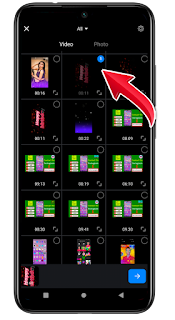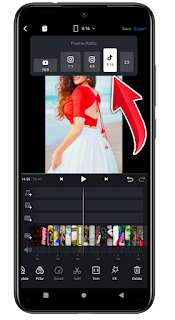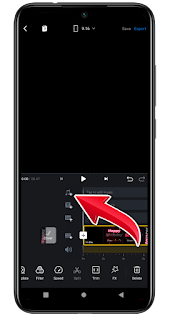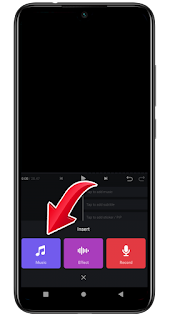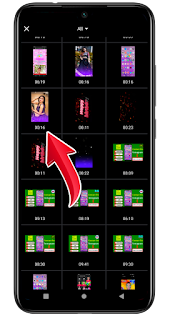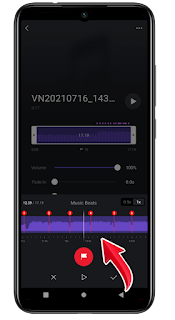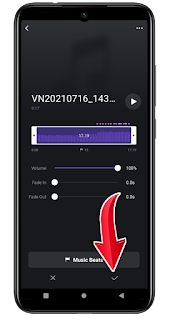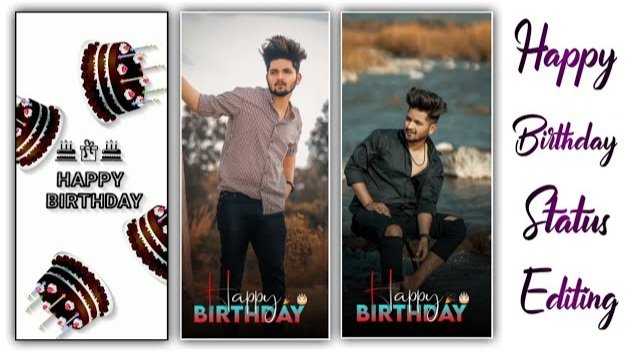Happy Birthday video editing || make birthday video status || VN video editing tutorial
Happy Birthday video editing || make birthday video status || VN video editing tutorial
तो दोस्तों सबसे पहले आपको ऐप डाउनलोड कर लेना है और उस ऐप का लिंक इस आर्टिकल के सबसे लास्ट में है उस पर क्लिक करके ऐप डाउनलोड कर लेना डाउनलोड करने के बाद ओपन करना और यहां पर आपको जो प्लस का बटन मिलता है इस पर क्लिक कर देना है
तो दोस्तों जैसे ही आप एप डाउनलोड करने के बाद ओपन करोगे तो App आपके सामने कुछ इस तरीके से ओपन हो जाएगा और अब आपको यहां पर एक ऑप्शन मिल जाता है इस एप्लीकेशन के अंदर न्यू प्रोजेक्ट के नाम से तो आपको यहां पर न्यू प्रोजेक्ट पर क्लिक कर देना होगा जैसे आप यहां पर न्यू प्रोजेक्ट पर क्लिक करोगे
उसके बाद आप यहां पर वीडियो एडिट कर पाओगे तो वह भी हम यहां पर वीडियो एडिट करने के लिए न्यू प्रोजेक्ट के अंदर वीडियो एडिट करना होगा तो इसके लिए यहां पर फिलहाल अभी हम यहां पर न्यू प्रोजेक्ट पर क्लिक कर देते हैं तो इसी तरीके से आपको भी यहां पर न्यू प्रोजेक्ट पर क्लिक कर देना है
आपको जी वीडियो जो आपने वीडियो सिलेक्ट किया है इसके पीछे मैं आपको एक सफेद कलर का प्लस का बटन मिलता है तो अब आपको यहां पर एस प्लस के बटन पर क्लिक करके अपने फोटो सेलेक्ट करने होंगे तो फोटो सेलेक्ट करने के लिए आपको यहां पर इस प्रेस बटन पर क्लिक कर देना है और फिर अपना फोटो सेलेक्ट कर लेना है
फिर आपको यहां पर कुछ इस तरीके से फोटोस अपने सिलेक्ट कर लेने हैं आप यहां पर फोटो कम से कम 20 फोटो सेलेक्ट कर लेना अगर आपके पास 20 फोटो नहीं है तो इसके कम भी आप फोटो सेलेक्ट कर सकते हो मल्टीपल में
तो दोस्तों जैसे ही आप यहां पर फोटो सेलेक्ट कर लेते हो फिर आप यहां पर ऊपर देखोगे तो ओरिजिनल लिखा रहेगा अब आपको यहां पर ओरिजिनल पर क्लिक कर देना है और उसके बाद आपको यहां पर 16:09 वाला जो रेस यू है इसको सिलेक्ट कर लेना है
और दोस्तों यहां पर आप देख सकते हो तो अभी आपको 16:9 वाला रेस यू यहां पर देखने के लिए मिल जाता है जिसमें टिक टॉक का आइकन बना हुआ है तो अब आपको यहां पर यही 16:9 आर एस यू सिलेक्ट करना होगा इसको जैसे अब से लेफ्ट कर दो इससे क्या होगा यह भी मैं आपको बता देता हूं
अगर आप यह फॉर्मेट में इसको सिलेक्ट कर लेते हो तो इससे आप के जितने भी फोटो हैं वह इक्वल साइज में हो जाएंगे सभी एक बराबर हो जायेंगे आपके कुछ ऐसे फोटोस होंगे जो बड़े होंगे छोटे होंगे तो वह जो बड़े और छोटे फोटोस हैं वह सब एक्साइज के हो जाएंगे बराबर हो जाएगे तो इसके लिए आपको यहां पर 16:9 वाले पर क्लिक कर देना है
उसके बाद दोस्तों आपका यहां पर फोटो आ चुका है और अब हमें यहां पर म्यूजिक लगाना है तो म्यूजिक के लिए यहां पर आपको एक पहले नंबर पर ऑप्शन मिलता है म्यूजिक वाला इस पर आपको क्लिक कर देना है
उसके बाद दोस्तों आप यहां पर देख सकते हो आपको तीन ऑप्शन फिर से यहां पर मिल जाते हैं इन तीन में से आपको पहले वाले ऑप्शन पर क्लिक कर देना होगा क्योंकि यहां पर आपको म्यूजिक वाला ऑप्शन पहले वाले ऑप्शन पर ही मिलता है
उसके बाद दोस्तों आप यहां पर देख सकते हो आपको एक प्लस का बटन फिर से यहां पर मिल जाता है अब आपको इस पर क्लिक कर देना होगा
दोस्तों उसके बाद यहां पर आप देख सकते हो जैसे कि प्लस वाले बटन पर क्लिक करोगे फिर आपके सामने यहां पर चार ऑप्शन देखने के लिए मिल जाएंगे तो इन चारों में से आपको यहां पर एक तीसरे नंबर पर ऑप्शन मिलता है एक्सपोर्ट फ्रॉम वीडियो वाला तो अभी यह ऑप्शन किस काम आएगा
यह मैं आपको बता देता हूं इस ऑप्शन से आप किसी भी वीडियो से सॉन्ग निकाल सकते हो तो इसके लिए आपको आर्टिकल के सबसे लास्ट में जाना है एक वीडियो लिंक दिया है उस वीडियो को सबसे पहले आप को डाउनलोड कर लेना डाउनलोड करने के बाद आपको उस वीडियो को यहां पर सिलेक्ट कर लेना है
जैसे कि अभी आप यहां पर देख सकते हो हमें यह वीडियो सिलेक्ट करना है यहां पर मैं यह वीडियो सेलेक्ट कर लेता हूं इसी तरीके से आपको भी वीडियो सिलेक्ट करना है वीडियो पहले डाउनलोड कर लेना फिर आपको यहां पर दिखने लगेगा वह वीडियो वह वीडियो आपको यहां पर फिर सिलेक्ट कर लेना है
उसके बाद दोस्तों आपको यहां पर ऑप्शन मिल जाता है इस का नाम चेंज करने के लिए अगर आप इस नाम चेंज करना चाहते हो तो आप कर सकते हो नहीं तो फिर आपको यहां पर ओके बटन पर क्लिक कर देना है और फिर आप के वीडियो से म्यूजिक निकल जाएगा और उसको फिर आप सेलेक्ट कर पाओगे एडिटिंग के लिए
उसके बाद दोस्तों यहां पर आप जैसे कि देख सकते हो आपके फोन के म्यूजिक दिखने लगेंगे आप यहां पर वह म्यूजिक भी आ जाएगा जो अभी हमने वीडियो से निकाला था तो उसको अभी हमें यहां पर सिलेक्ट करना होगा
आप जैसे के देख सकते हो यहां पर एक ऑप्शन मिल जाता है तो उसका अब आपको जो उस पर क्लिक करके उसको सेलेक्ट कर लेना है
उसके बाद दोस्तों यहां पर आप देख सकते हो आपको ऑप्शन मिल जाता है म्यूजिक बिट्स के नाम से अब आपको यहां पर इस पर क्लिक कर देना है म्यूजिक बिट्स वाले ऑप्शन के ऊपर और फिर यहां पर इसमें कुछ बेड से डालनी है कितने कितने सेकेंड पर आपको बेड से डालनी है इसकी डिटेल आपको नीचे मिल जाएगी वहां पर मैंने सेकेंड्स बता रखें कि कितने कितने सेकेंड पर आपको भी डालनी है तो आप इन सेकंड के हिसाब से यहां पर डाल लेना
दोस्तों यहां पर आपको कुछ इस तरीके से बीट्स डाल लेनी है इसके अंदर तो दोस्तों यहां पर आप जैसे ही बिल्ड्स की सेटिंग कर लोगे तो आपको यहां पर कुछ इस तरीके से देखने के लिए मिल जाएंगे और उसके बाद फिर आपको इनको सेव करना होगा
उसके बाद यहां पर आप देख सकते हो आपको एक सही का निशान दिखेगा सेव करने का अब आपको इसके ऊपर क्लिक कर देना इस निशान के ऊपर और फिर यह आपका सेव हो जाएगा जो आपने यहां पर बीट्स डालनी है
उसके बाद फिर आपको एक बार बैक आना है जैसे आप ओगे तो आपका यहां पर जो आपने म्यूजिक सिलेक्ट किया था वह म्यूजिक आपको दोबारा से पहले जैसा ही देखने के लिए मिलेगा और दोस्तों अगर आप का म्यूजिक यहां पर यह पूरा सिलेक्ट नहीं होता है तो आपका जो फोटो है
उसका लेंथ लंबा कर लेना होगा और आपका म्यूजिक जो है यहां पर पूरा अच्छी तरीके से सिलेक्ट हो जाएगा और उसके बाद फिर आपको यहां पर नीचे आप देखोगे तो एक टिक वाला आइकन मिलेगा इसके ऊपर आपको क्लिक कर देना है और इसको सेव कर लेना है इस सही वाले निशान पर क्लिक करके
उसके बाद दोस्तों आप यहां पर देख सकते हो तो आप की फोटो है सारी यहां पर कुछ इस तरीके से आ चुकी है और अभी हमने म्यूजिक के अंदर बिट्स भी डाल ली है और अभी हमें यहां